前言:
成功進入到WordPress的後台後,就先熟悉一下後台的各項功能和操作,今天就來介紹一下各有哪些功能囉!
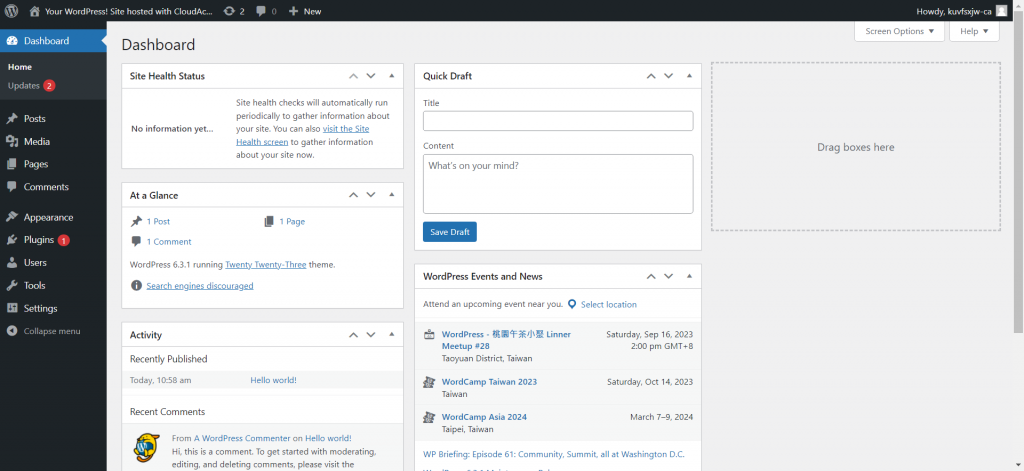
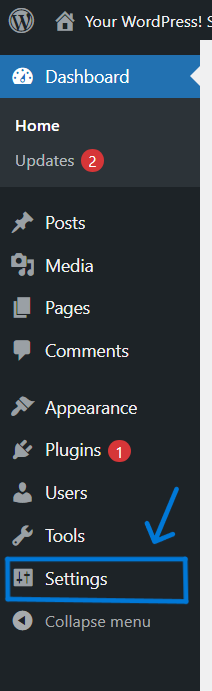
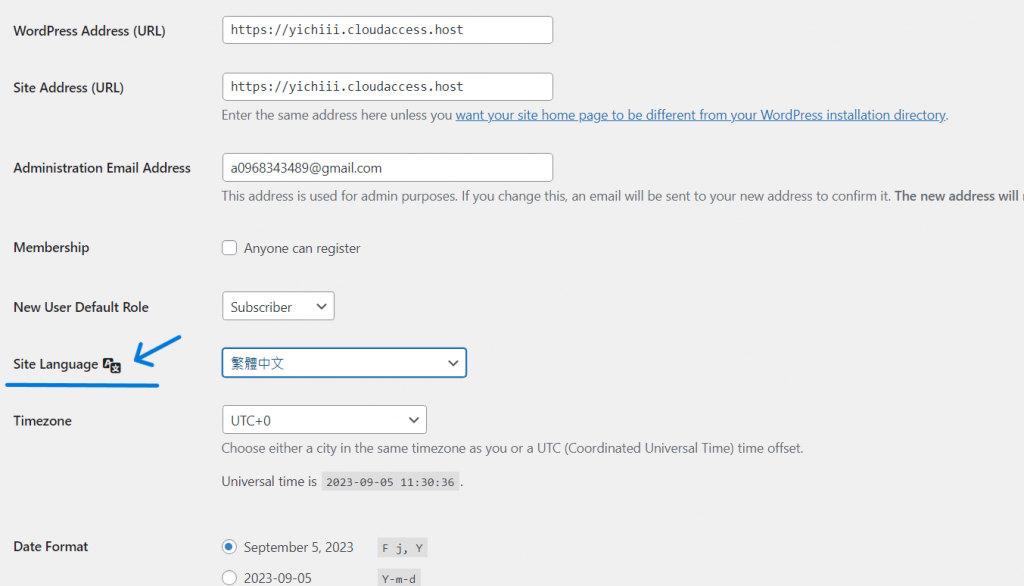
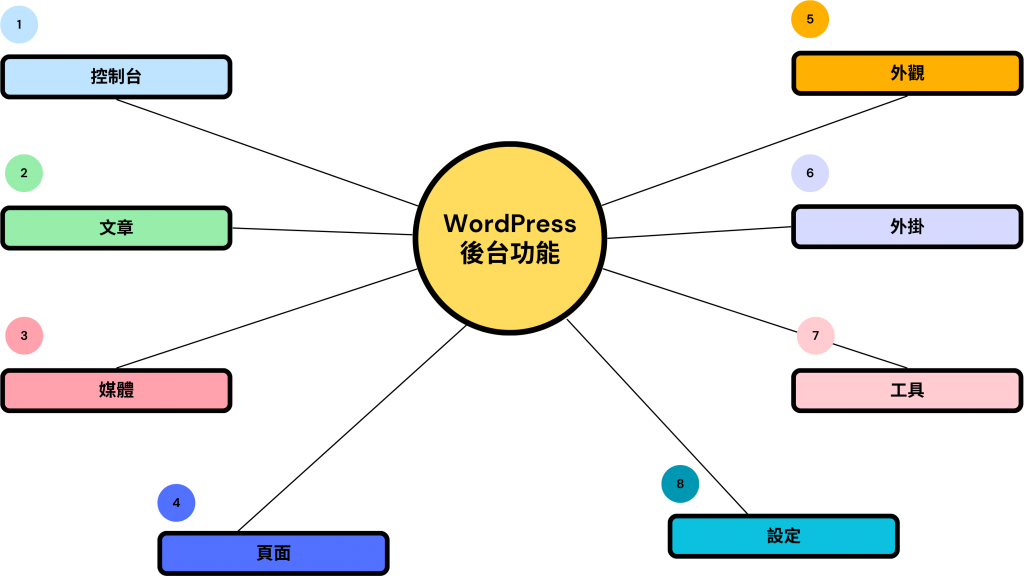
WordPress的後台大致分成這幾個類型,會分成這幾個大類型向各位介紹囉!
控制台有分首頁和更新兩個選項
首頁:會呈現你網站的整體狀況,和你的網站活動情況。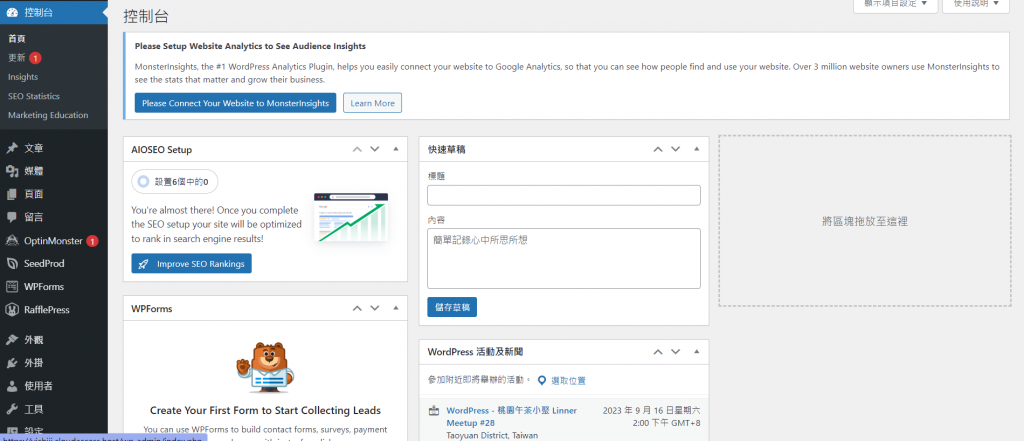
更新:會告訴你的網站和主題、外掛是否需要更新。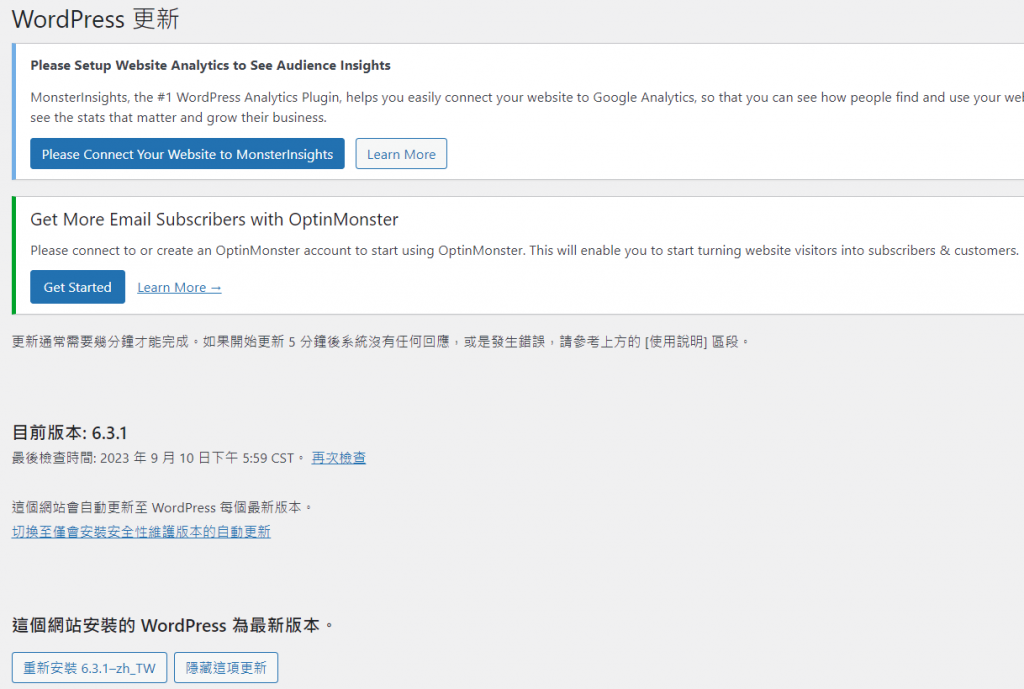
一個可以讓你管理文章的地方,你所有發表過的文章都會顯示在這裡,也可以在此新增、刪除、編輯和分類文章。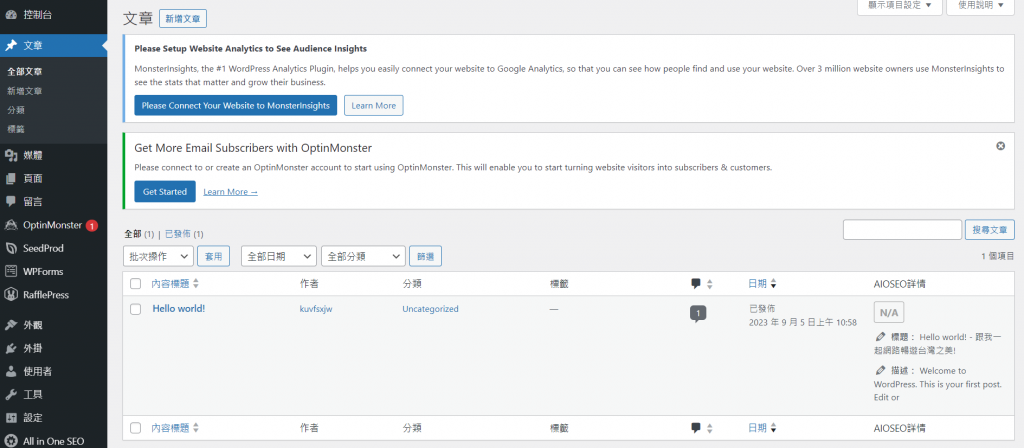
你所有上傳的檔案都會呈現在這裡,媒體有分媒體庫跟新增檔案兩個部分:
媒體庫:你可以在這邊確認你網站上所有的圖片、影音、文件,也可以在這邊快速收尋檔案。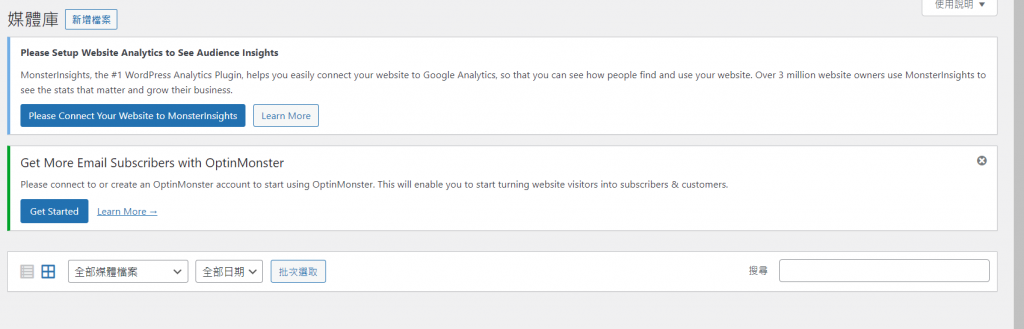
新增檔案:顧名思義就是可以在這邊新增檔案,也可以選擇檔案上傳的速度。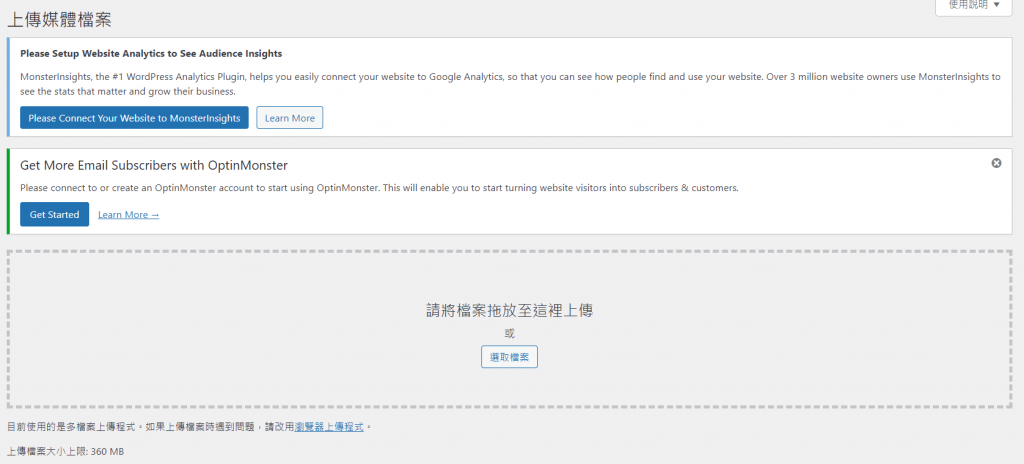
頁面可再細分為:全部頁面和新增頁面
全部頁面:可以看到妳網站上的全部頁面,修改和編輯的紀錄,也可以快速搜尋你想找的頁面。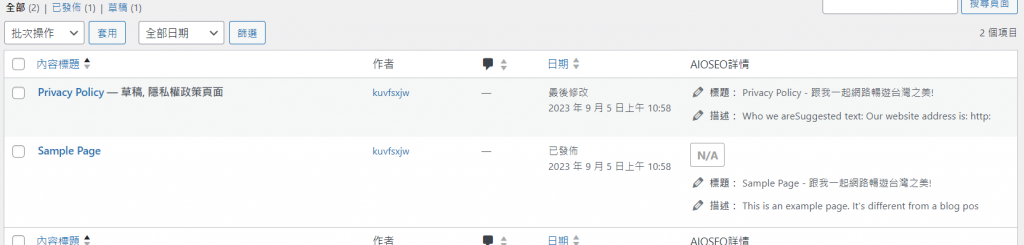
新增頁面:可以在這裡新增設計你網站上的新頁面。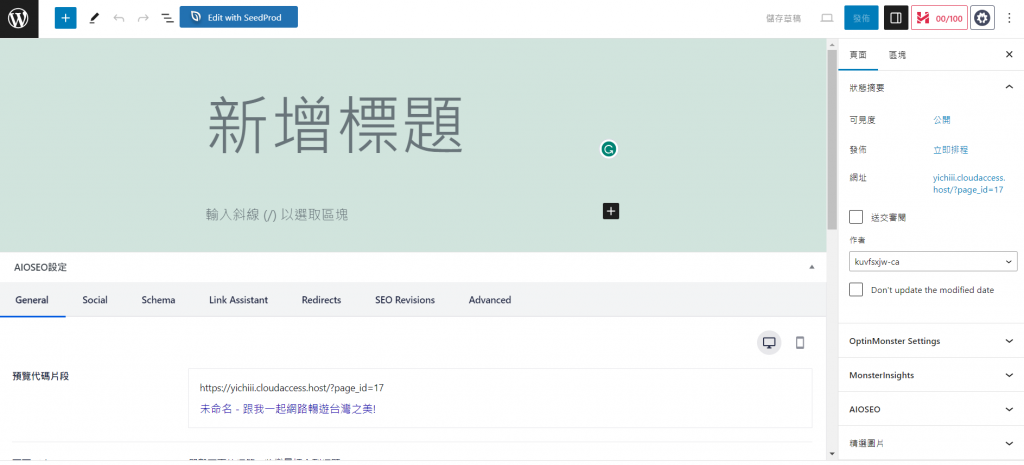
外觀有包含:佈景主題、自訂小工具、選單、背景等選項。
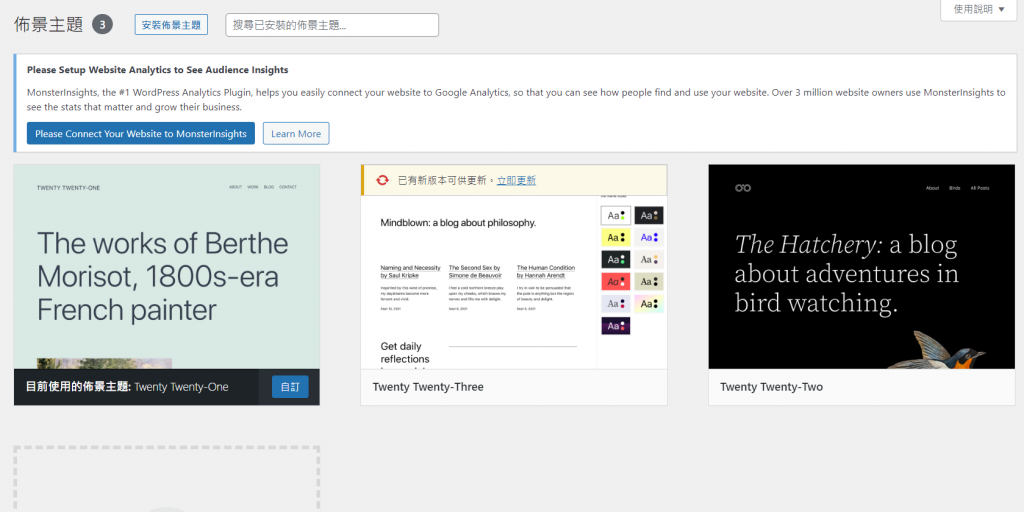
安裝外掛可以替網站新增更多額外的功能,在最上面的「安裝佈景主題裡」有提供許多的免費外掛,可以滿足你大部分的需求,不過這些免費外掛不一定全然都非常好用,可以參考一下娉分在考慮安裝喔!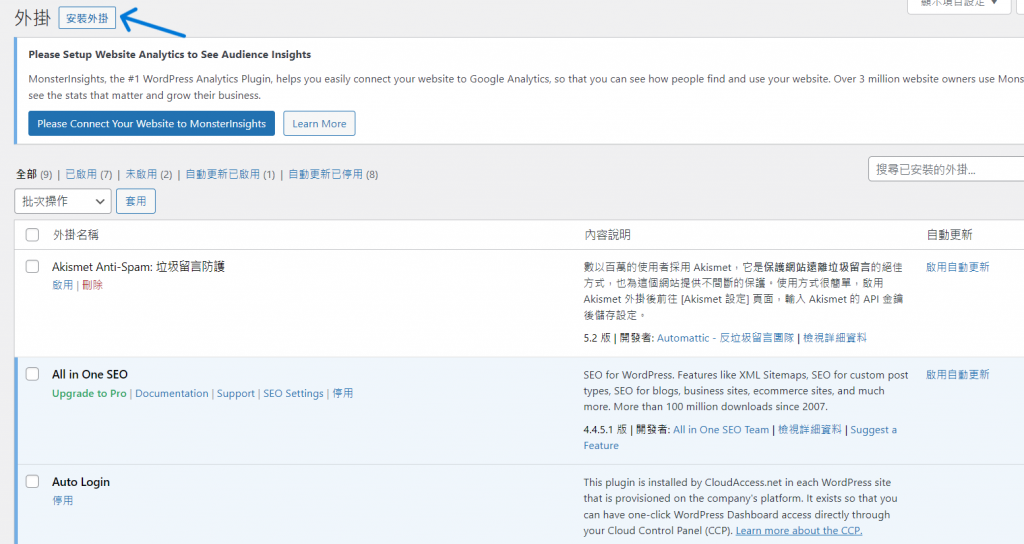
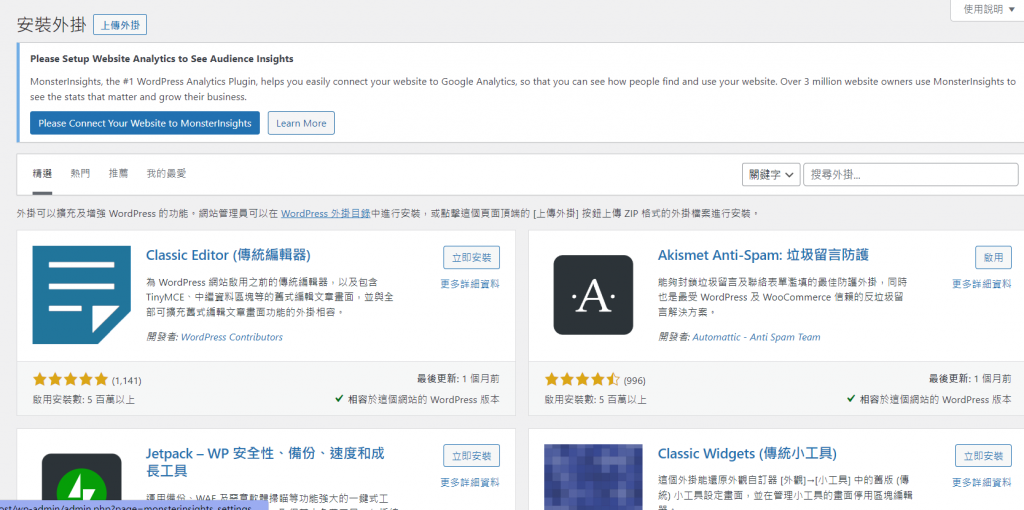
可以匯出匯入各種工具,可以協助你維持網站的各種工具。
匯入、匯出程式:通常用於資料搬家的時候,不管是從別的地方搬來WordPress,還是從WordPress搬去其他地方,都可以一次性地將資料匯出或匯入,不須一筆一筆的搬家。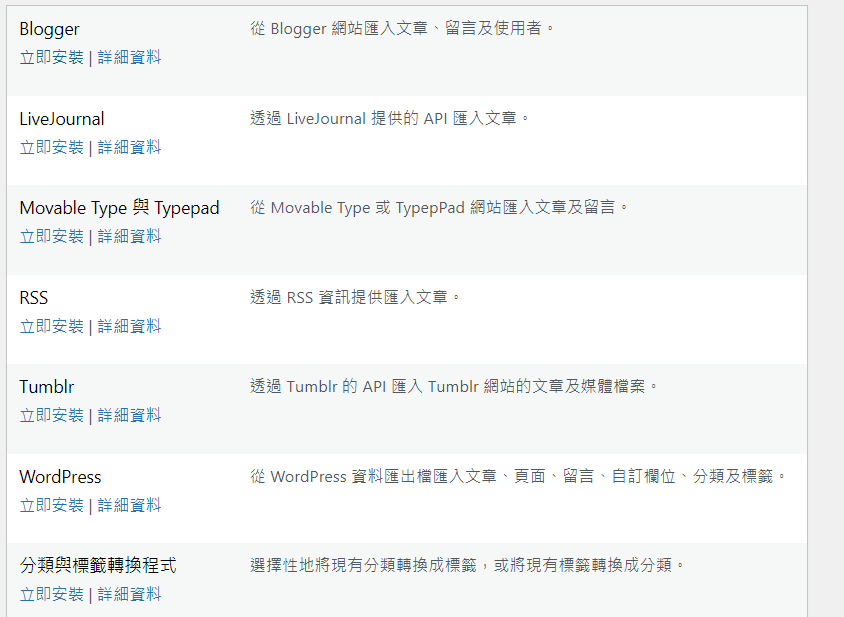
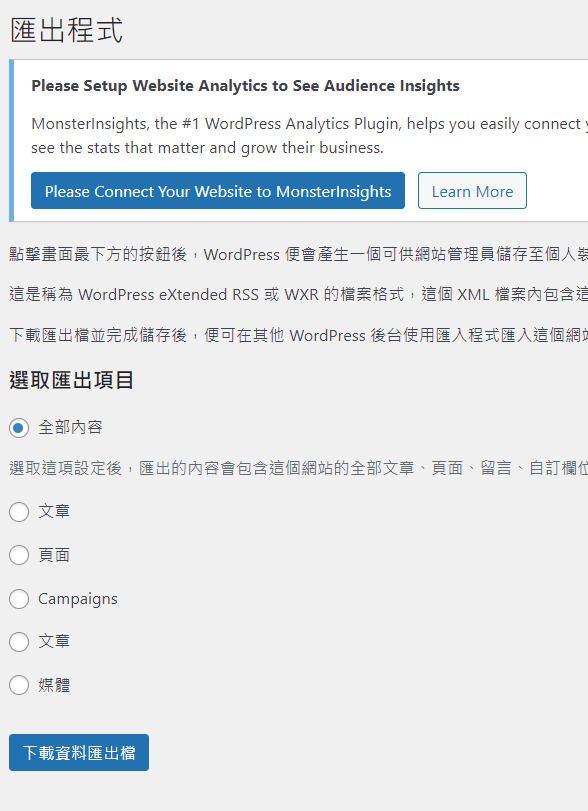
網站狀態:可以在這裡查看網站是否有設定需要優化或調整。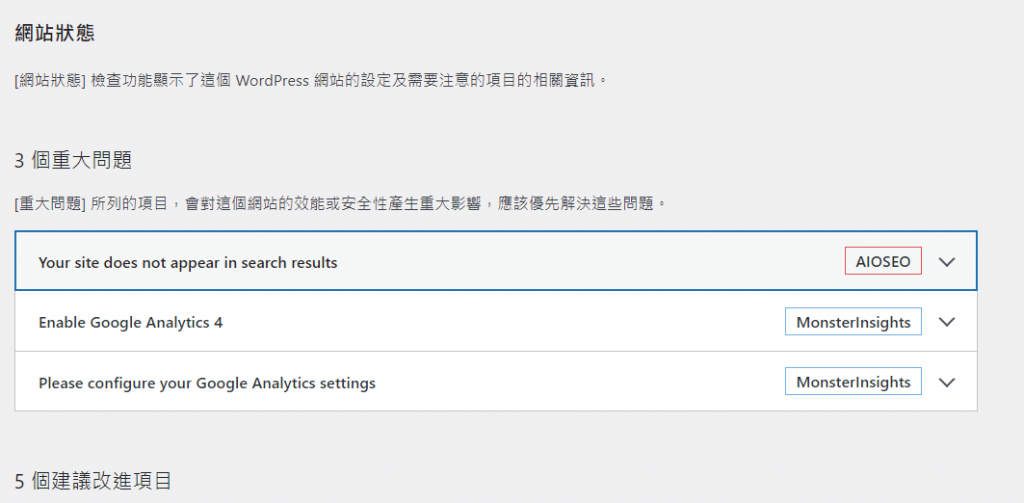
匯出、清除個人資料:這邊可以匯出和清除使用者的資料。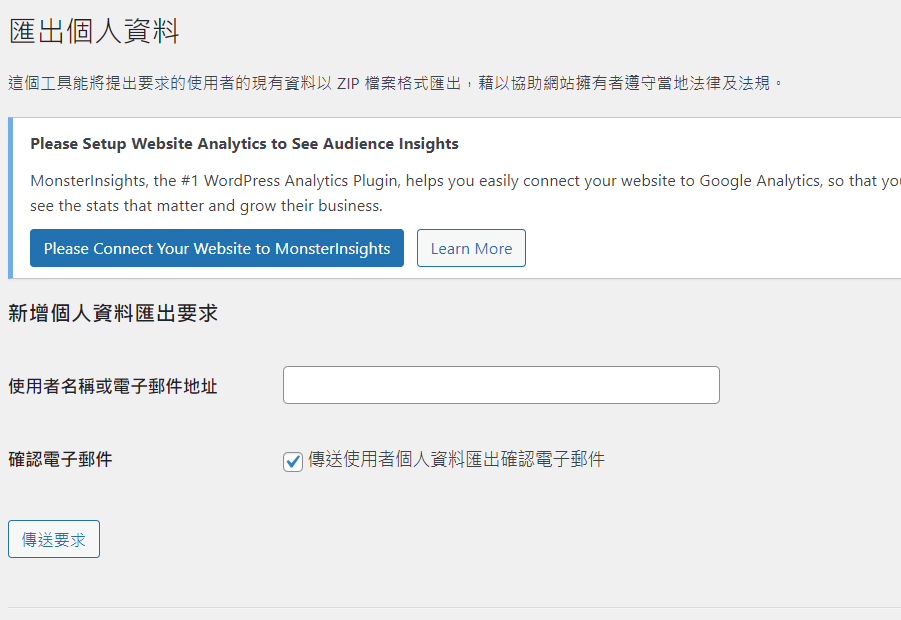
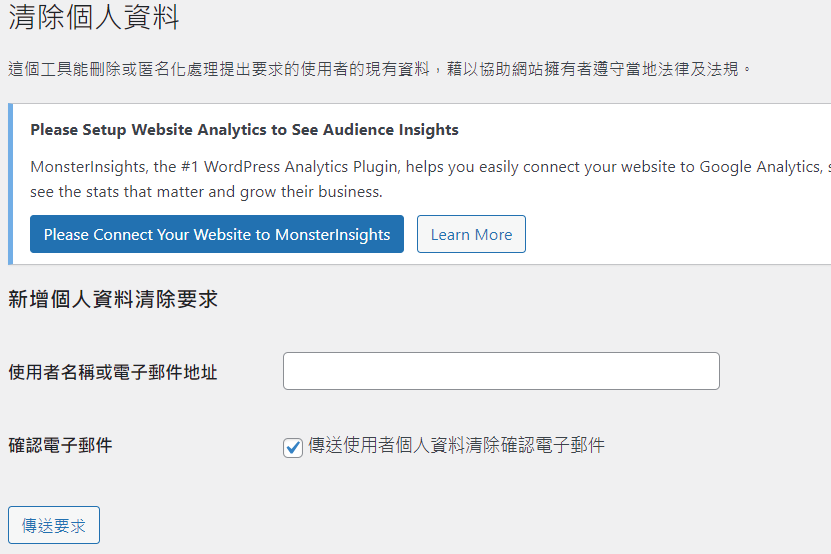
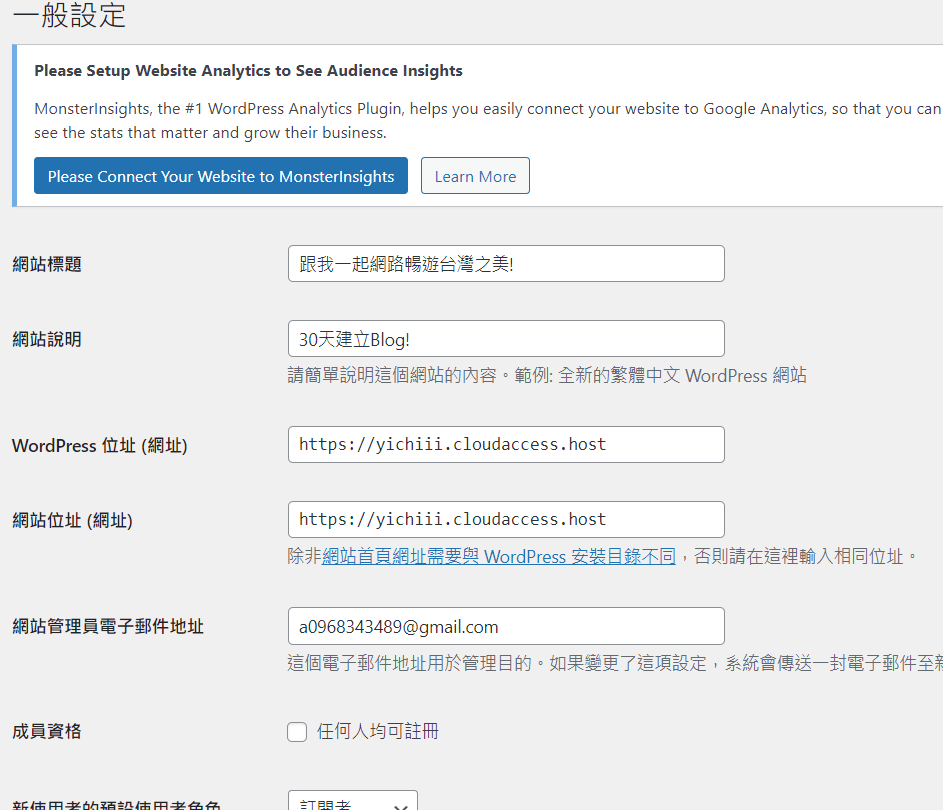
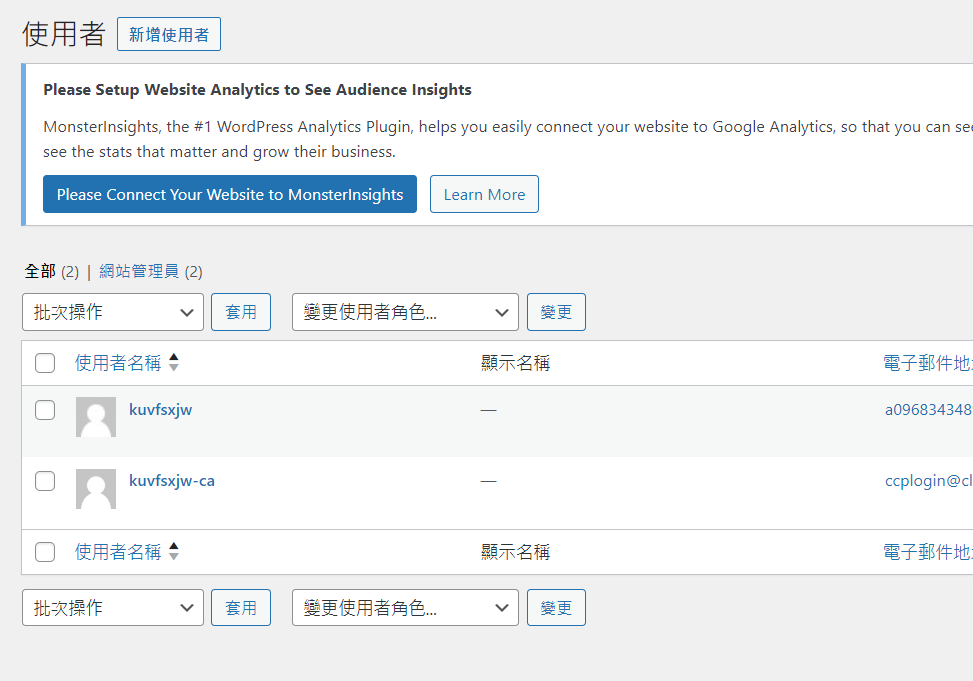
謝謝大家看到這邊![]()
明天繼續囉!
倒數26天
